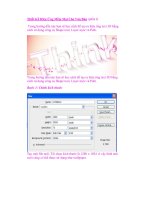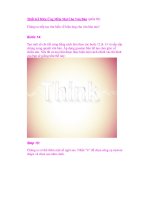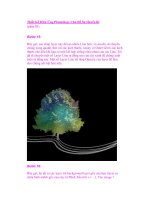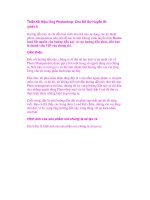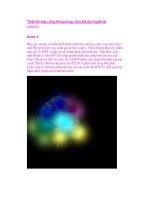Thiết Kế Hiệu Ứng 3D Graffiti Cho Line Art docx
Bạn đang xem bản rút gọn của tài liệu. Xem và tải ngay bản đầy đủ của tài liệu tại đây (432.47 KB, 8 trang )
Thiết Kế Hiệu Ứng 3D Graffiti Cho Line Art Trong Photoshop
(phần 3)
Bước 3: Thêm một chút flare đến mảnh cuối cùng
Để bắt đầu chúng ta quay trở lại một lần nữa với Sxc và chọn hình ảnh bờ
biển có sẵn này.
Khi bạn đã drop hình ảnh này vào document, chúng ta sẽ cần gắn một
Layer mask và đảo ngược nó, như vậy chúng ta sẽ không nhìn thấy gì. **
Để gắn layer mask, nhấp chuột vào icon trông giống như áp dụng một lớp
mặt nạ click vào biểu tượng trông giống như một hình vuông với một
vòng tròn ở giữa bảng layer của bạn **
Khi bạn thực hiện xong, bạn chỉ cần chọn một bút vẽ splatter và vẽ một
vài spalte. Bây giờ, di chuyển xuống bottom và bạn sẽ tạo ra được một
cái gì đó trông như hình hiển thị phía dưới. Nhưng chú ý bạn cần phải
thực hiện nhiều lần nếu bạn muốn có các hình ảnh khác nhau.
Bây giờ chúng ta có thể bắt đầu thêm trong một vài hình ảnh splash. Đầu
tiên, chọn hình ảnh bằng nước cực kỳ splash tại Sxc.
Bây giờ, chọn Elliptical Marquee tool, và chọn phần phía trên splash như
tôi đã làm trong hình hiển thị bên dưới. Và bạn có mọi thứ được chọn lựa
rõ ràng.
Bây giờ, thiết lập Blending mode trên màn hình và đặt nó dọc theo bên
ngoài Line Art của bạn.
Tiếp theo, là hình ảnh có sẵn này
Chúng ta sẽ lặp lại quá trình trên chỉ lựa chọn phần của splash mà chúng
ta muốn, tẩy xóa phần còn lại, thiết lập blending mode và thiết lập vị trí
cho nó.
Bây giờ chúng ta có thể drop vào một vài splashes và chúng tôi đã hoàn
thành phần splash! Dưới đây là danh sách các hình ảnh splash có sẵn có
thể sẽ rất lý tưởng:
Tuy nhiên hãy nhớ rằng khi sử dụng các hình ảnh splash có màu sắc, bạn
cần phải khử chúng, sử dụng (CTRL SHIFT U).
Cuối cùng, chúng ta sẽ kết thúc tác phẩm với một số bọt tăm, bong bóng.
Vẽ các bọt tăm (Bubble) là vô cùng dễ dàng, nhưng rất khó tìm hình ảnh
xinh đẹp, có sẵn. Vì vậy, chúng ta sẽ vẽ chúng. Để vẽ, bạn sử dụng bút vẽ
như của tôi trong hình bên dưới và vẽ một vài hình quả cầu có nguồn
sáng và bạn đã hoàn tất.
Bây giờ, chúng ta đã hoàn thành! Tôi hy vọng bạn thích bài hướng dẫn
này và sẽ chọn được một vài điều để làm theo. Nếu bạn có bất kỳ câu hỏi
nào liên quan đến phương pháp mà tôi đã sử dụng để tạo ra sản phẩm
hoặc một bước nào đó mà bạn không hiểu, xin đừng ngần ngại hỏi!